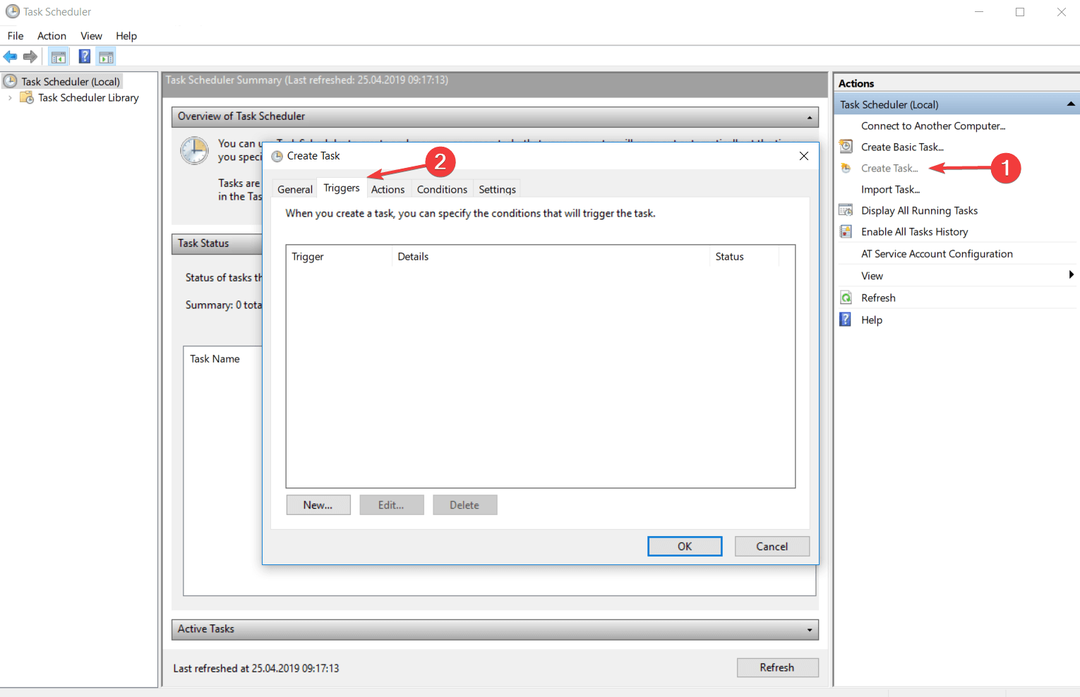Pakeiskite vartotojo leidimus ir užduočių nustatymus, kad ištaisytumėte klaidą
- The Operatorius prašymą atmetė klaidą sukelia nepakankami leidimai arba neteisingi užduoties nustatymai.
- Užduočių planuoklis yra naudingas užduočių ir programų automatizavimo įrankis, tačiau jis nėra visiškai apsaugotas nuo klaidų.
- Pakoreguokite užduoties nustatymus arba suteikite jai administratoriaus teises, kad galėtumėte išspręsti problemas.
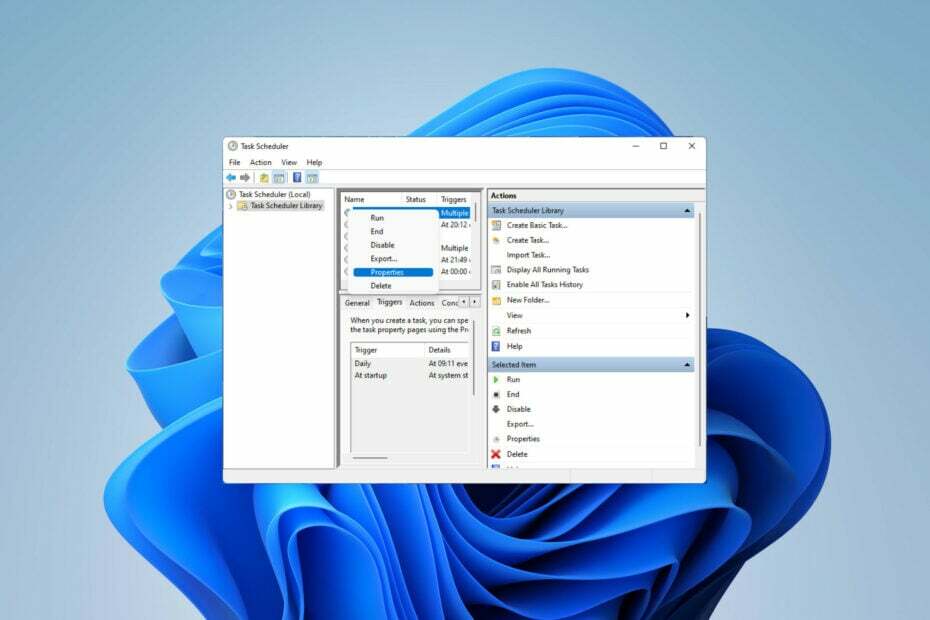
XĮDIEGTI PASPUSTELĖT ATSISIUNČIŲ FAILĄ
- Atsisiųskite „Fortect“ ir įdiekite savo kompiuteryje.
- Pradėkite įrankio nuskaitymo procesą ieškoti sugadintų failų, kurie yra jūsų problemos šaltinis.
- Dešiniuoju pelės mygtuku spustelėkite Pradėti remontą kad įrankis galėtų pradėti taisymo algoritmą.
- Fortect atsisiuntė 0 skaitytojų šį mėnesį.
Norėdami automatizuoti užduotis ir valdyti kelias sistemas, užduočių planavimo programinė įranga yra vertingas įrankis jūsų arsenale, ypač sistemos administratoriams. „Windows“ užduočių planuoklė puikiai atlieka savo darbą, tačiau daugelis pastaruoju metu apie tai pranešė Operatorius prašymą atmetė klaida.
Problema yra visose OS iteracijose ir, nors apie ją pranešta ir ji buvo plačiai aptarta, veiksmingų sprendimų nėra. Skaitykite toliau, kad sužinotumėte, kas iš tikrųjų patiko kitiems!
Kas yra tai, kad operatorius arba administratorius atmetė užklausą užduočių planuoklyje 0x800710e0?
Task Scheduler leidžia automatizuoti įvairias užduotis ir programas be vartotojo įvesties. Jį galite naudoti planuodami ir organizuoti konkrečias programas, sukonfigūruoti automatinius pranešimus, padėti pristatyti žinutes ir kt.
Mažai ko jis negali padaryti, todėl gali būti naudinga kai kuriuos naršyti Užduočių planuotojo patarimai, kuri padės išmokti ją geriau valdyti. Tačiau, kaip ir bet kuri kita „Windows“ programa, ji gali sukelti konkrečių problemų, todėl svarbu žinoti, kaip jas išspręsti.
The Operatorius prašymą atmetė yra tik viena iš „Windows“ užduočių planuoklio klaidų, su kuriomis galite susidurti bandydami keisti arba vykdyti užduotį. Pažiūrėkime, kas tai sukelia.
Dėl kokių priežasčių operatorius atmetė užklausos klaidą?
Klaidą gali sukelti įvairios problemos. Panagrinėkime labiausiai tikėtinas priežastis:
- Netinkami nustatymai sukelia konfliktus: Jei bandysite vykdyti užduotį naudodami neteisingus nustatymus (pvz., maitinimo parinktis, planavimo konfliktus su kitomis užduotimis ar aktyvikliais), greičiausiai susidursite su šia klaida.
- Nepakankami leidimai: Kuriant užduotį nustatyti neteisingi vartotojo arba aplanko leidimai (pvz., užduočiai, sukurtai naudojant administratoriaus paskyrą, reikės administratoriaus privilegijų), kad egzempliorius negalėtų paleisti.
- Užduočių planuoklio klaida: Kartais problemą gali sukelti klaida arba laikina pačios programos klaida.
- Sugadinta užduotis: Jei suplanuota užduotis bus pažeista, tai gali sukelti netinkamą vykdymą.
- Programinės įrangos konfliktai: Antivirusinė arba ugniasienės programinė įranga kartais gali blokuoti užduotį bandote paleisti, o tai savo ruožtu sukels ekrane rodomą klaidą.
Kaip ištaisyti klaidą, kai operatorius atmetė užklausą?
Prieš pradėdami išplėstinį trikčių šalinimą, apsvarstykite šiuos sprendimus:
- Iš naujo paleiskite programą ir kompiuterį: Kartais paprasčiausias sprendimas, pvz., kompiuterio perkrovimas, gali išspręsti net sudėtingesnę problemą.
- Laikinai išjunkite antivirusinę programą: „Windows Defender“ arba trečiosios šalies programinė įranga kartais gali trukdyti vykdyti užduotį. Išjunkite saugos programinę įrangą kad sužinotumėte, ar tai sukelia klaidą.
- Patikrinkite užduoties kelią: dar kartą patikrinkite, ar programos nustatymuose įvedėte teisingą užduoties kelią, nes tai dažnai gali sukelti tokią klaidą.
Jei klaida išlieka, pereikite prie šių sprendimų, kad išspręstumėte problemą:
1. Įsitikinkite, kad turite administratoriaus teises
- Laikykis Windows + R Raktas. Į paieškos laukelį įveskite šią komandą ir paspauskite Įeikite:
taskchd.msc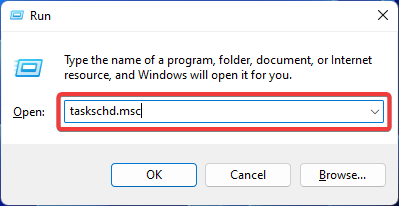
- Dešiniuoju pelės mygtuku spustelėkite paveiktą užduotį ir eikite į ją Savybės.
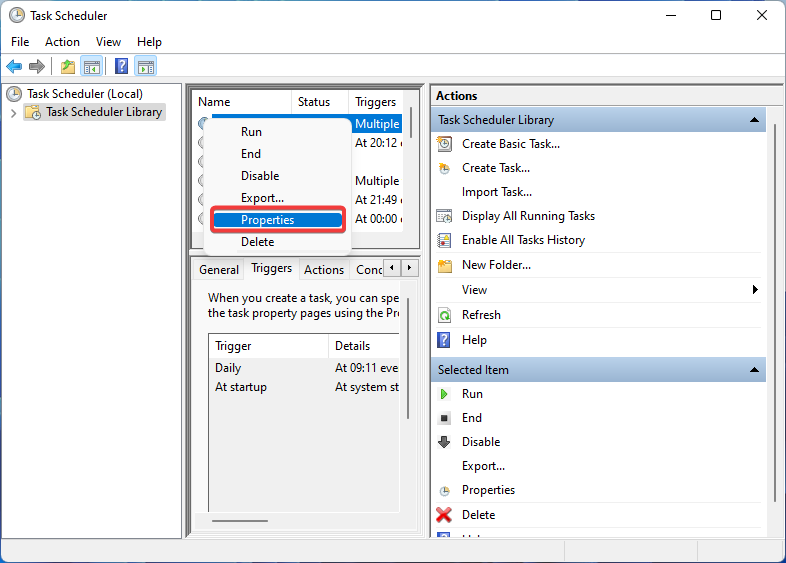
- Įsitikinkite, kad patikrinote Bėkite su aukščiausiomis privilegijomis dėžė. Pasirinkite Keisti vartotoją arba grupę.
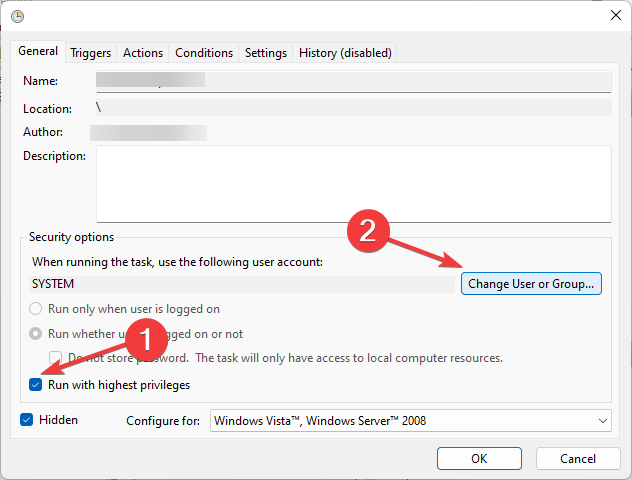
- Tipas Administratorius ir spustelėkite Gerai.
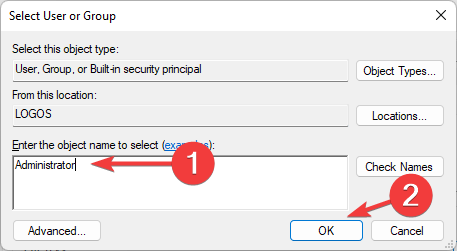
- Iš naujo paleiskite programą ir patikrinkite, ar klaida išspręsta.
Nepakankami vartotojo ir (arba) aplanko leidimai yra dažniausiai pasitaikančios priežastys Operatorius prašymą atmetė klaida. Norėdami tai išspręsti, turite įsitikinti, kad bandote vykdyti užduotį su visa prieiga ir administracinės privilegijos.
2. Patikrinkite, ar paslauga veikia
- Paspauskite Windows + R atidaryti Bėk dialogas. Įveskite šią komandą ir spustelėkite Gerai:
paslaugos.msc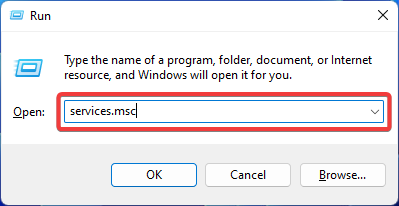
- Raskite Darbų planuotojas paslauga. Dešiniuoju pelės mygtuku spustelėkite jį ir pasirinkite Savybės.
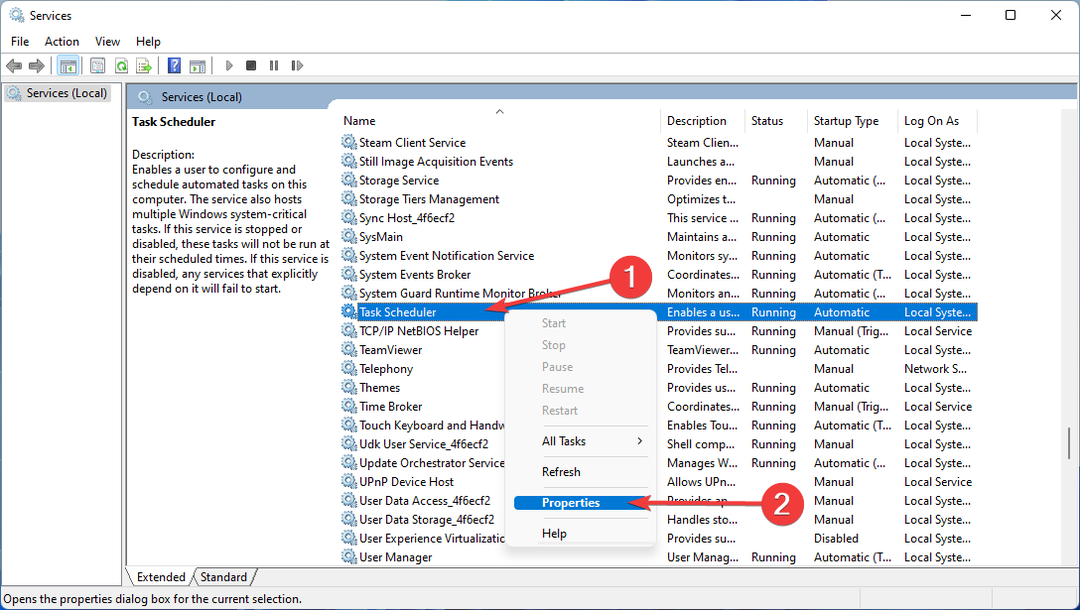
- Patikrinkite, ar paslauga veikia. Jei ne, spustelėkite Pradėti mygtuką ir pasirinkite Automatinis kaip jo paleidimo tipas. Patvirtinkite spustelėdami Taikyti ir tada Gerai.
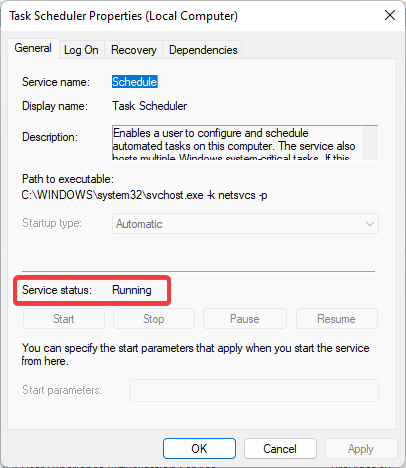
- Iš naujo paleiskite kompiuterį, kad išsaugotumėte pakeitimus.
Eksperto patarimas:
REMIAMAS
Kai kurias kompiuterio problemas sunku išspręsti, ypač kai kalbama apie trūkstamus arba sugadintus sistemos failus ir „Windows“ saugyklas.
Būtinai naudokite tam skirtą įrankį, pvz Fortect, kuri nuskaitys ir pakeis jūsų sugadintus failus naujomis versijomis iš savo saugyklos.
Jei užduočių planuoklis neveikia tinkamai arba visai neveikia, tai gali suaktyvinti Operatorius prašymą atmetė klaida.
- Ar „Clash of Clans“ kada nors bus galima žaisti „Windows 11“?
- 0x80073BC3 „Windows“ naujinimo klaida: kaip ją ištaisyti
- Ar „Windows 11“ reikia vėliavėlių jaustukų? Atrodo, kad vartotojai taip galvoja
3. Taisyti sistemos failus
- Paspauskite Windows ir tipas Komandinė eilutė. Pasirinkite Vykdyti kaip administratorius norėdami atidaryti programą.
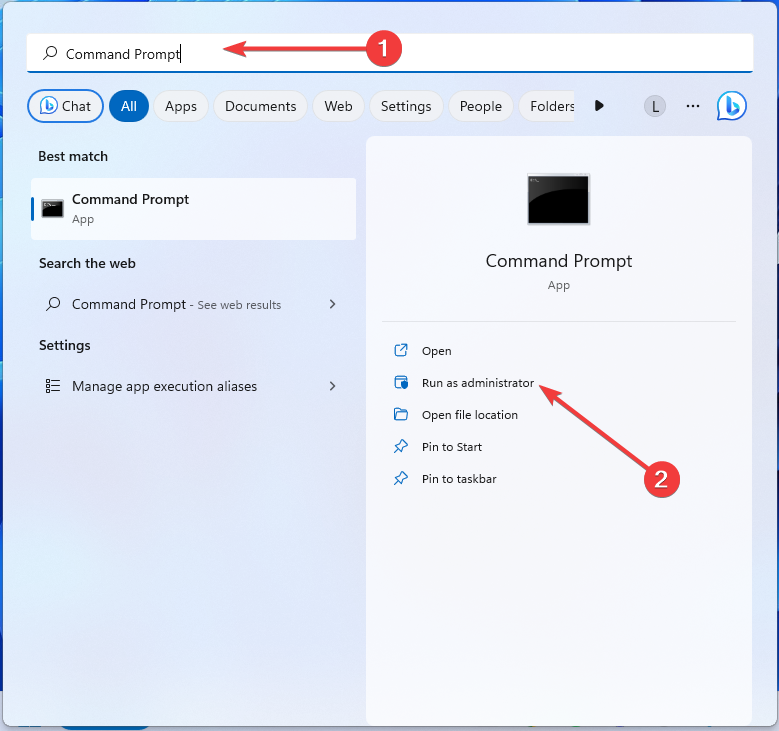
- Įveskite šią komandą ir paspauskite Įeikite:
sfc /scannow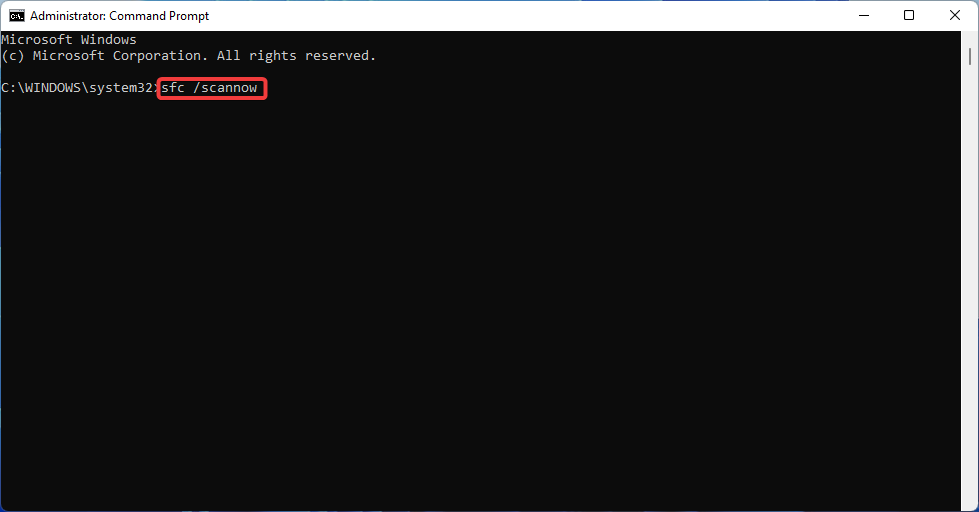
- Palaukite, kol įrankis ištaisys sugadintus sistemos failus (jei tokių yra), ir iš naujo paleiskite kompiuterį.
Sugadinti sistemos failai gali sukelti įvairių klaidų, įskaitant Operatorius prašymą atmetė klaida užduočių planuoklyje. Galite lengvai juos pataisyti naudodami „Windows“ integruotą sistemos failų tikrinimo įrankį.
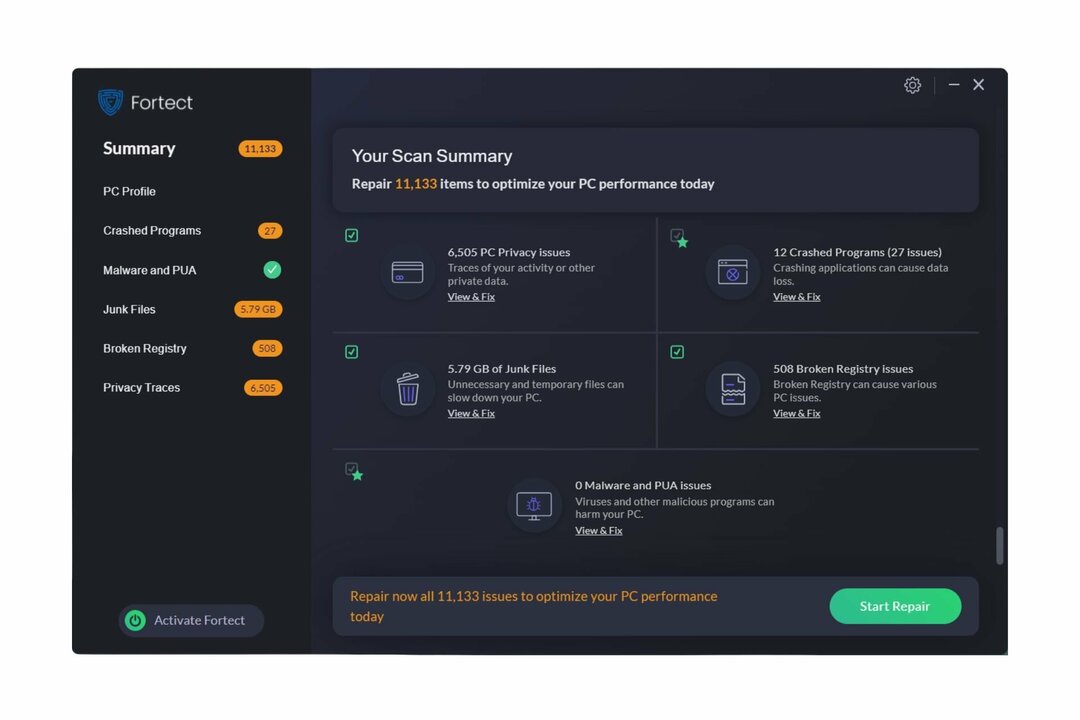
„Fortect“ yra sudėtingas „Windows System Repair“ sprendimas, kuris po kruopštaus nuskaitymo ištaiso ne tik visus svarbius sistemos failus ir registro klaidas, bet ir virusų paveiktus failus. Šis įrankis atlaisvina vietos diske ir pašalina nereikalingus failus bei kitus kaupimus, kurie lėtina jūsų kompiuterį.
Štai kaip galite atlikti šį veiksmą:
- Atsisiųskite ir įdiekite „Fortect“..
- Paleiskite programą, kad pradėtumėte nuskaitymo procesą.
- Palaukite, kol jis aptiks visas stabilumo problemas.
- Paspauskite Pradėti remontą mygtuką, kad išspręstumėte visas problemas.
- Iš naujo paleiskite kompiuterį, kad pamatytumėte, ar pritaikyti visi pakeitimai.
„Fortect“ remiasi pažangia technologija, kuri labai pažeistus „Windows“ sistemos failus pakeičia visiškai naujais komponentais iš saugios duomenų bazės. Galite įgalioti šią programą atlikti šį veiksmą nepaveikdami naudotojo duomenų jūsų įrenginyje.
Ši programinė įranga yra ideali „viskas viename“ programa, skirta „Windows“ klaidoms, programos gedimams ar registro problemoms spręsti. Tai gali padidinti jūsų kompiuterio našumą per kelias minutes.
⇒ Gaukite FortectAtsisakymas:Norėdami atlikti konkrečias operacijas, turite atnaujinti programą iš nemokamos versijos.
4. Pakoreguokite užduoties nustatymus
- Paspauskite Windows raktas, tipas Darbų planuotojasir atidarykite programą.
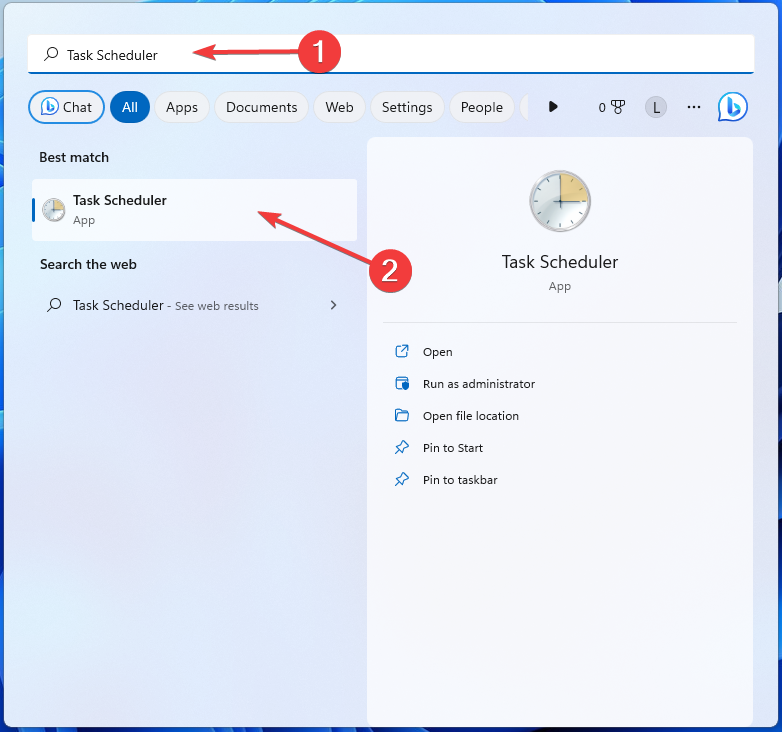
- Dešiniuoju pelės mygtuku spustelėkite užduotį ir atidarykite Savybės.
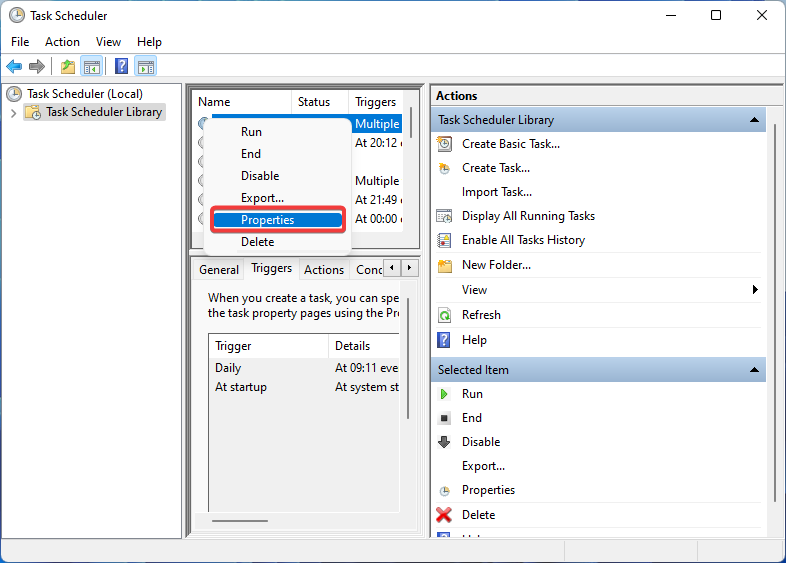
- Eikite į Sąlygos skirtuką. Pašalinkite varnelę šalia Pradėkite užduotį, tik jei kompiuteris įjungtas kintamosios srovės maitinimu.
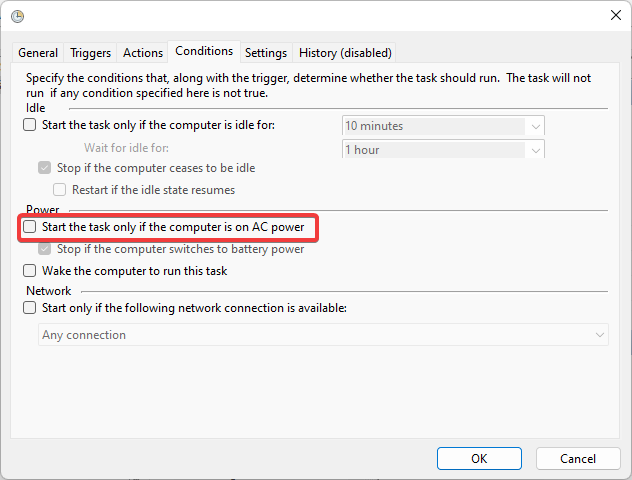
- Dabar pereikite prie Nustatymai skirtuką. Pažymėkite šiuos langelius: Leiskite užduotį vykdyti pagal poreikį, Praleidus suplanuotą pradžią, paleiskite užduotį kuo greičiau, ir Jei vykdoma užduotis nesibaigia paprašius, priverskite ją sustabdyti.
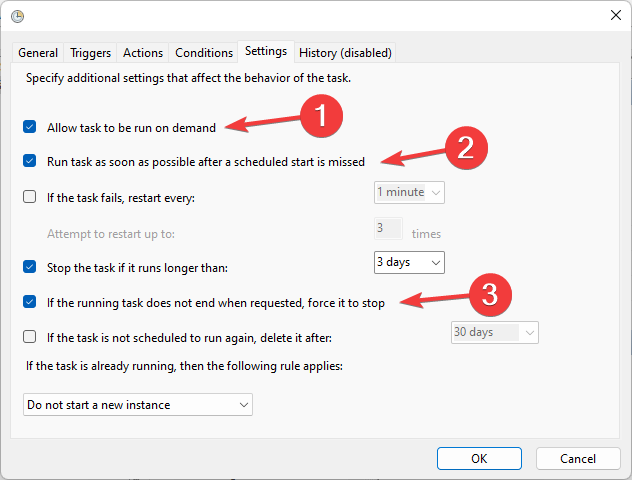
- Pasirinkite Sustabdykite esamą egzempliorių iš išskleidžiamojo meniu po Jei užduotis jau vykdoma, taikoma ši taisyklė variantas. .
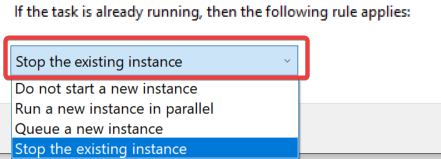
- Baigę spustelėkite Gerai ir paleiskite kompiuterį iš naujo.
Daugeliu atvejų šios užduočių planuoklio klaidos kaltininkai yra nepakankamos vartotojo teisės arba neteisingi užduočių nustatymai. Ir jei niekas kitas neveikia, galite ištrinti užduotį ir sukurti ją dar kartą, kad pašalintumėte problemą.
Taigi, taip pataisysite Operatorius prašymą atmetė klaida „Windows“ užduočių planuoklyje.
Be to, daugelis pranešė, kad Užduočių planuoklis neveikia, ir dalykus paprastai nesunku sutvarkyti.
Jei jums reikia papildomos pagalbos, kaip visada, galite palikti savo komentarą žemiau ir mes greitai su jumis susisieksime.
Vis dar kyla problemų?
REMIAMAS
Jei pirmiau pateikti pasiūlymai neišsprendė problemos, jūsų kompiuteryje gali kilti rimtesnių Windows problemų. Siūlome pasirinkti „viskas viename“ sprendimą, pvz Fortect efektyviai išspręsti problemas. Įdiegę tiesiog spustelėkite Peržiūrėti ir taisyti mygtuką ir tada paspauskite Pradėti remontą.